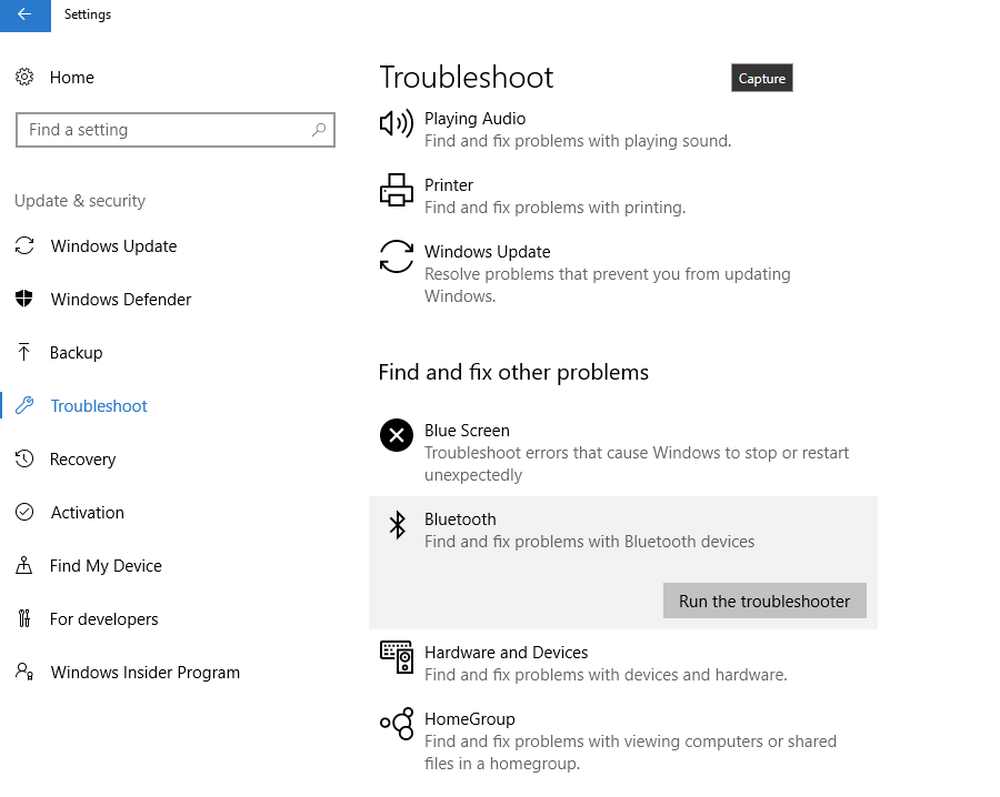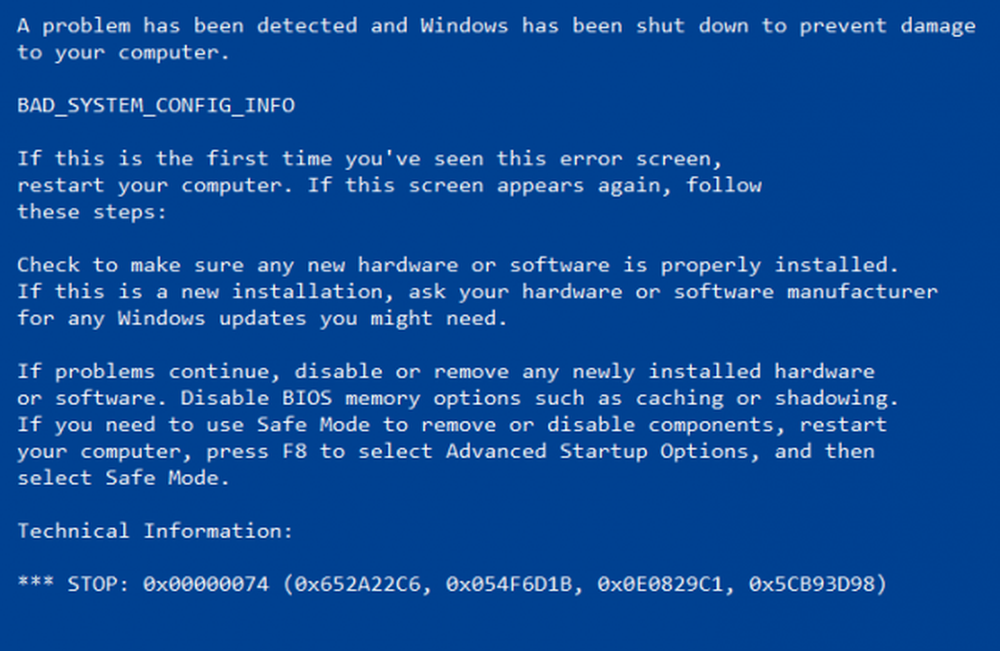Corrige el error BAD_POOL_CALLER en Windows 10/8/7

Windows puede ser un sistema operativo muy fácil de usar y estable, pero a veces puede que encuentre errores. Estos son los errores de parada o pantallas azules. Uno de los errores de parada más frecuentes es - MALA PERSONA QUE LLAMA PISCINA con un valor de 0x000000C2. En este artículo, compartiremos información sobre este error, causa y algunas sugerencias para corregir el error BAD POOL CALLER en Windows 10/8/7.
MALA PERSONA QUE LLAMA PISCINA

Antes de entrar en la solución, debe saber la razón de este problema..
Este problema en particular ocurre cuando un programa intenta usar un subproceso de procesador que no existe o no está disponible actualmente. Por lo general, se trata de un nivel IRQL incorrecto o de doble liberación de la misma asignación de memoria. Además, si otro programa está utilizando el mismo subproceso del procesador, puede causar el error. En otras palabras, si un subproceso en el procesador ha realizado una solicitud de agrupación errónea, puede obtener el error de detención BAD_POOL_CALLER mostrado en su pantalla.
Cuando esto sucede, Windows realiza una acción rápida en dichos códigos de error. Su computadora Windows se reinicia y ejecuta un Chkdsk prueba para proteger los datos de ser dañado. A veces, resuelve el problema, pero puede no ser útil en todos los casos.
Si el problema no se resuelve, puede intentar las siguientes sugerencias.
Activar el verificador de controladores
Driver Verifier es una herramienta integrada de Windows que comprueba si hay controladores no firmados, el comportamiento de los controladores, los errores en la ejecución del código del controlador, los controladores creados para versiones anteriores de Windows, etc. puede ejecutar un comando simple para diagnosticar qué está mal con sus controladores.
Para empezar, abre. Verificador del conductor buscando verifier.exe. En Windows 10, puedes tomar la ayuda de Cortana. De lo contrario, búsquelo en el Menú de Inicio. Habilite las opciones de la agrupación de memoria para obtener más información sobre estos errores y para localizar el controlador que falla. A continuación, puede configurarlo de acuerdo con su problema y ejecutar el comando después de reiniciar su computadora.
Actualizar controladores de dispositivo
Los controladores son una causa común para causar pantallas azules, por lo que siempre es una buena idea verificar y actualizar sus controladores de dispositivo a las últimas versiones disponibles de los fabricantes..
Ejecutar Windows Memory Diagnostics
En las sugerencias anteriores no han funcionado para usted, debe aislar la memoria física. Para eso, puede usar Windows Memory Diagnostics, que es otra herramienta integrada del sistema operativo Windows. Puede ejecutar la herramienta de diagnóstico de memoria de Windows para intentar aislar la memoria física como una causa.
Así que ábrelo y selecciona Reinicie ahora y verifique si hay problemas. Inmediatamente reiniciará su computadora y comenzará a revisar la memoria física para detectar cualquier problema. Una vez finalizada la prueba, debe abrir el Visor de eventos y ver los resultados de los resultados de MemoryDiagnostics en el registro del sistema.
Para más información sobre esta Detener el error, puede visitar Microsoft.
Esta publicación le mostrará cómo resolver el error BAD POOL HEADER.